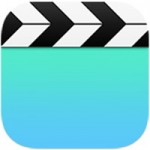iPhoneを使っていたら指定した時間に
なったら音がなって教えてくれるような
機能があればと感じたことはありませんか?
そんな時には「タイマー」機能を使えば
解決できます。
ですが、
『時計アプリでタイマーを設定するには
どうすればいいの?』
と困っている人も多くいます。
そこで今回は、
「時計アプリでタイマーを設定する方法」
についてご紹介していきます。
この記事の目次
時計アプリでタイマーを設定する方法
それでは操作していきましょう!
「時計」アプリをタップして選択する
まずは「設定」アプリのアイコンを
タップして選択してください。
画面下の「タイマー」アイコンをタップして選択する
「設定」アイコンを選択したら
「設定」のメニュー画面に切り替わります。
その切り替わったメニュー画面下の
「タイマー」アイコンをタップして
選択します。
ダイアルを回してタイマー時間を設定する
「タイマー」アイコンを選択したら
「タイマー」のメニュー画面に切り替わり
ます。
その切り替わったメニュー画面の中に
時間を設定できるダイアルがあります。
そのダイアルを回してタイマー時間を
設定してください。
「開始」ボタンをタップして完了!
ダイアルを回してタイマー時間を設定したら
ダイアルの下にある「開始」ボタンをタップ
して選択します。
そうすると、時計アプリでタイマーを
設定することができます。
まとめ
- 「時計」アプリをタップして選択する
- 画面下の「タイマー」アイコンをタップして選択する
- ダイアルを回してタイマー時間を設定する
- 「開始」ボタンをタップして完了!
時計アプリでタイマーを設定することは
できましたでしょうか?
「時計」アプリの「タイマー」アイコンから
時計アプリでタイマーを設定することが
できるので活用していきましょう。
今回ご紹介した内容が、
あなたのお役に立ってもらえれば
幸いです。
ではでは、失礼いたします。